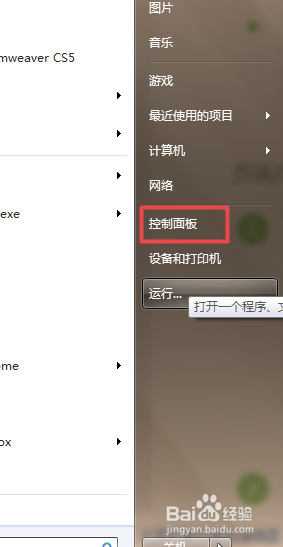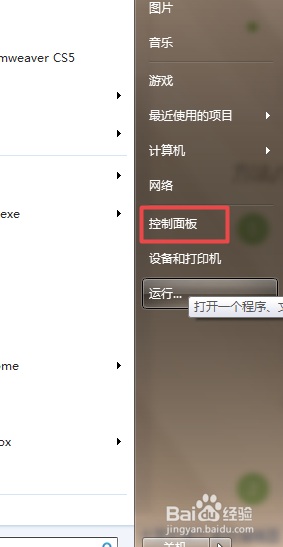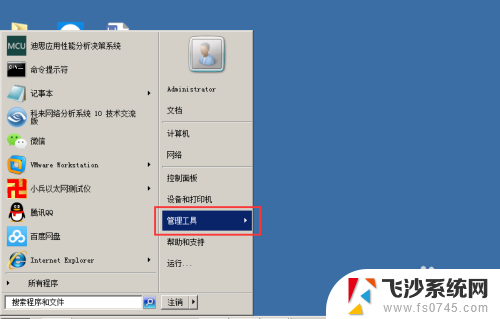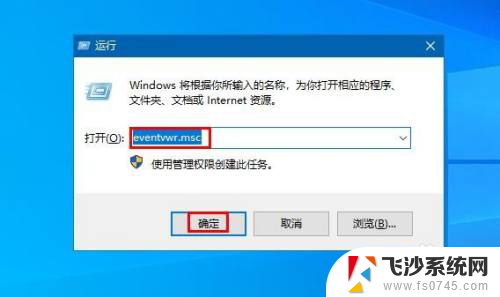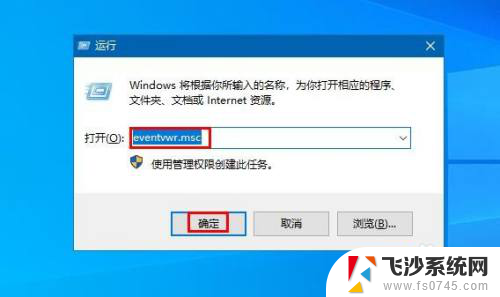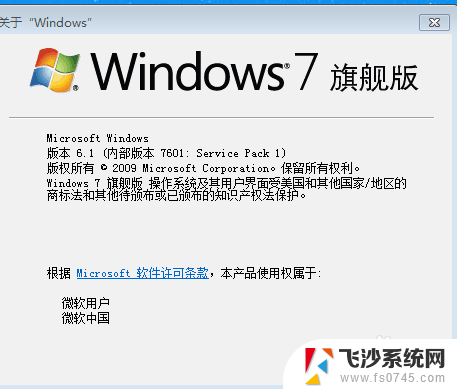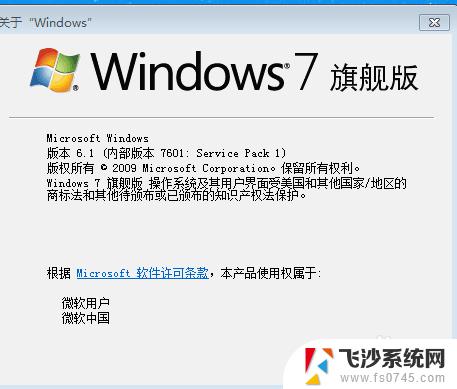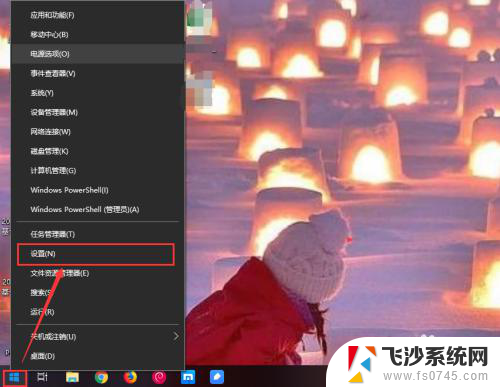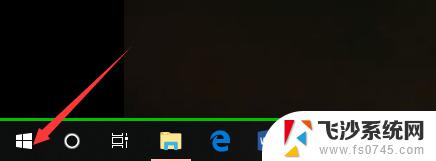怎么看windows日志 Windows系统中查看系统事件日志步骤
在Windows系统中,系统事件日志是记录系统运行过程中发生的各种事件和错误的重要工具,通过查看系统事件日志,我们可以了解系统的运行状态,及时发现和解决问题。要查看系统事件日志,首先打开事件查看器,然后选择相应的事件日志文件,如系统日志、应用程序日志等。接下来我们可以根据需要筛选和查看特定类型的事件,以便更好地分析和处理系统问题。通过学习和掌握如何查看系统事件日志,我们可以更好地维护和管理Windows系统,确保系统的稳定和安全运行。
操作方法:
1.点击’开始菜单‘,然后点击’控制面板‘。
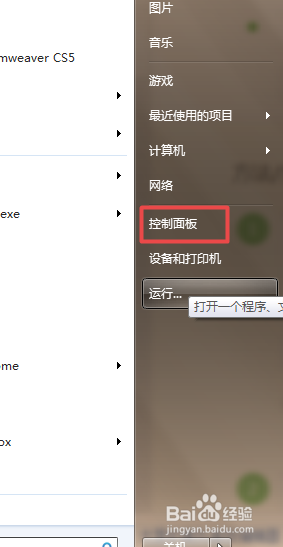
2.1、在打开的控制面板当中,以’类别‘方式来查看时,点击系统和安全;
2、在’系统和安全‘面板中找到’管理工具‘,点击下面的’查看事件日志‘。就可以打开’事件查看器‘了。
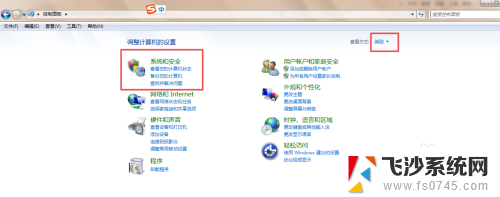
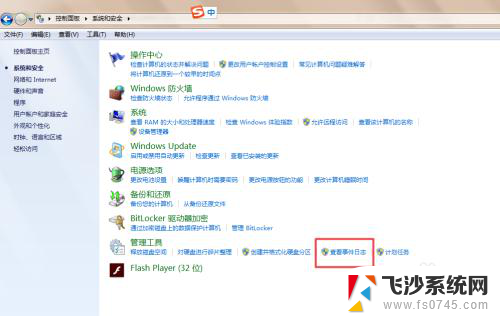
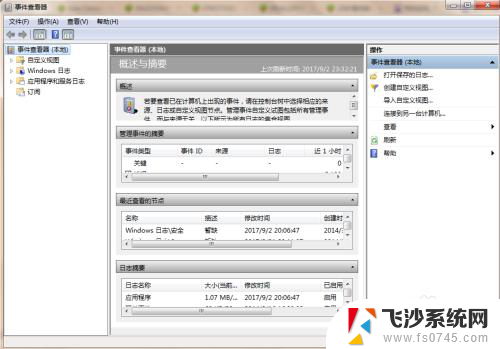
3.也可以通过dos命令来打开’事件查看器‘:按下组合键win+r,然后输入’eventvwr.exe‘,然后回车就可以打开了。
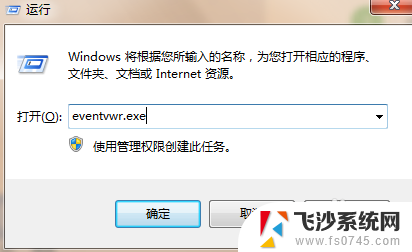
4.在打开的’事件查看器‘面板中,点击左侧的’Windows日志‘。可以看到有’应用程序、安全、setup、系统等‘可以在这里查看自己需要看的信息。
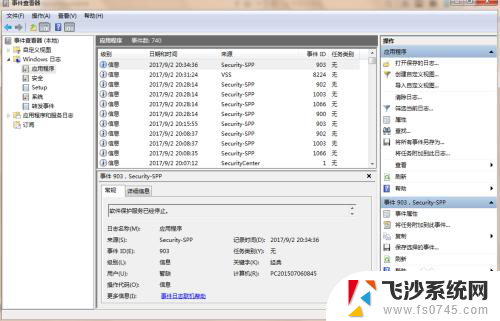
5.1、如:我要查看系统的 开关机,则点击右侧的’筛选当前日志...‘然后输入 6005,6006,点击确定,则可以查到到系统的开关机时间。
2、也可以清除日志、清除筛选器等。
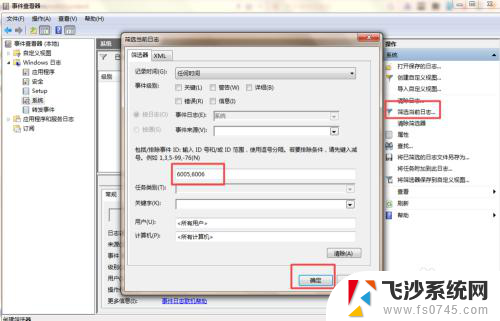
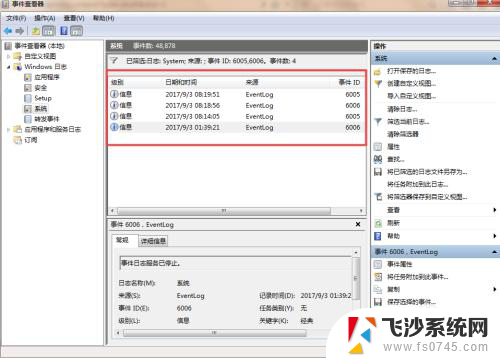
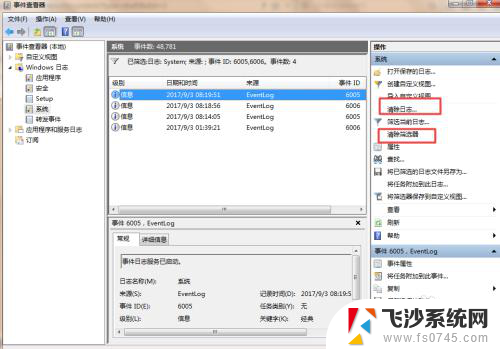
以上就是如何查看Windows日志的全部内容,如果有需要的用户可以根据以上步骤进行操作,希望对大家有所帮助。